文章詳情頁
win10鼠標沒反應解決方法
瀏覽:124日期:2023-01-07 15:30:56
我們使用電腦時,最不能夠缺少的工具就是鼠標了,但是很多的用戶們表示自己的鼠標,在使用時突然失靈了,沒有任何的反應,那么win10鼠標沒反應怎么辦,來一起看看怎么讓它有反應吧~
win10鼠標沒反應怎么辦:方法一:
1、查看USB線是否插好,拔下來重新插就好了。
2、使用安全模式啟動。只要鼠標沒壞,在安全模式下就能夠正常的使用。
3、系統啟動后,將鼠標出問題之前下載的可疑軟件或者文件,清理刪除干凈。
4、然后使用驅動軟件,重裝下鼠標的驅動軟件。
5、鼠標的USB接口,其實還是比較容易出問題的,建議仔細檢查下。

方法二:
1、首先按下快捷鍵“win+x”打開菜單,用方向鍵選擇“設備管理器”。
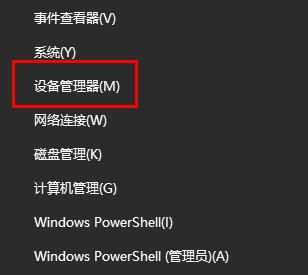
2、進入之后按下“tab鍵”進行激活,用方向鍵↓進行選擇,到“鼠標和其他指針設備”,
在按下方向鍵→,回車即可打開菜單。
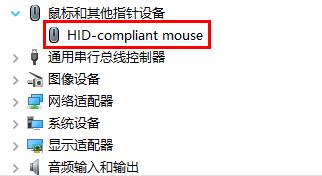
3、打開之后可以看到“驅動程序”是被禁用的,按下回車將其啟用即可。
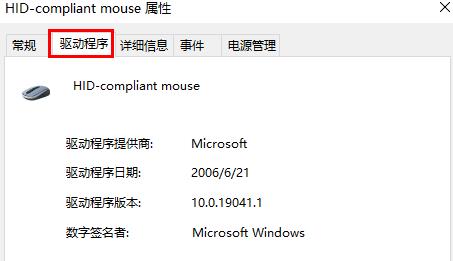
以上就是win10鼠標沒反應解決方法的全部內容,望能這篇win10鼠標沒反應解決方法可以幫助您解決問題,能夠解決大家的實際問題是好吧啦網一直努力的方向和目標。
相關文章:
1. FreeBSD安裝之自動分區方法2. TpKmpSVC.exe是什么進程?TpKmpSVC.exe是病毒嗎?3. 沒有U盤如何安裝win7系統?沒有U盤重裝win7系統操作教程4. 深度操作系統15.5正式版怎么樣?新增了哪些內容?(附下載地址)5. 360se.exe進程介紹 360se.exe進程占用CPU過高原因有哪些6. Win11總是黑屏白屏怎么辦? Win11使用瀏覽器或其它軟件卡黑屏白屏的解決辦法7. Win10/Win7如何徹底關閉系統進程 Win10/Win7關閉系統進程圖文步驟8. 統信UOS專用設備操作系統V20正式發布 鏡像不到800MB9. Mac如何連接藍牙耳機?Mac藍牙耳機連接教程10. Win11 Build預覽版25276怎么啟用新版文件管理器?
排行榜

 網公網安備
網公網安備